ウェブページのタイトル・URLの取得と編集をショートカットキーだけで行えるChrome拡張
ブラウザで、開いているページのタイトルやURLを、右クリックメニューから取得して整形するツールはたくさんある。しかし、ほとんどが右クリックメニューから起動するのが面倒。「Copy URL+」はショーカットキーでコピペ+編集が行えるChrome拡張だ。
「Copy URL+」は、Chromeで表示中のページの情報を、ショートカットキーで取得して編集、張り付けられる拡張だ。似たような機能の拡張は多いが、ほとんどが右クリックメニューから利用する方式。大量のウェブページを連続で処理する場合に、メニュー選択は手順がかかりすぎる。
「Copy URL+」は、設定した機能を、ショートカットキーに割り当てることが可能。例えば、数十にも及ぶウェブページのタイトルとURLを取得したい、という場合も、ページを移動しながらキーを押すだけで、簡単に処理できるようになる。
作業効率が劇的にアップするので、ぜひ上手く使いこなせるようになりたい拡張だ。
■ ショートカットキーでサイト名やURLの定型文をコピペできるChrome拡張
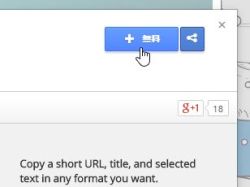
「Copy URL+」をChromeにインストールしよう
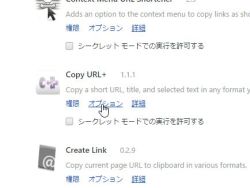
「その他のツール」→「拡張機能」で「Copy URL+」の項目の「オプション」をクリックしよう
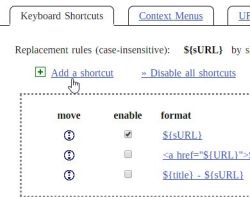
設定画面が開いたら「Keyboard Shortcts」タブを開いて「Add a shortcut」をクリック
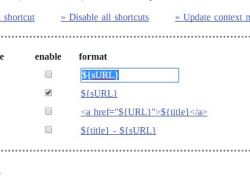
新しい項目が追加されるので「format」をクリック。入力可能な状態になるので、上にあるタグの説明を見ながら書式を入力しよう
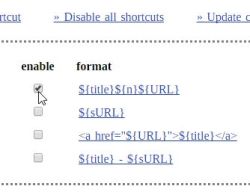
ここでは例として、ページ名(${title})、改行(${n})、URL(${URL})と出力されるように「${title}${n}${URL}」と設定。「enable」のチェックボックスを有効にしよう
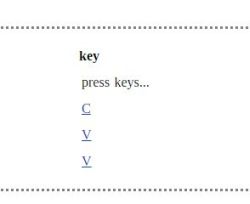
「key」の項目をクリックすると「Press keys…」と表示されるので、キーボードでショートカットキーに利用したいキーを押そう
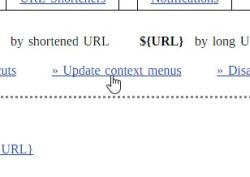
最後に「Update context menus」をクリックすると設定が反映されるぞ
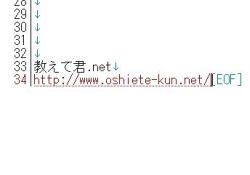
Chromeで新しいタブでウェブページを開いて、設定したショートカットキーを押してみよう。メモ帳などにペーストすると、設定したタグに従って、ウェブページ名やURLなどの情報が張り付けられるぞ
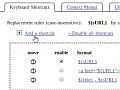
 全世界1,000万以上ダウンロード超え!水分補給サポートアプリ最新作『Plant Nanny 2 - 植物ナニー2』が11/1より日本先行配信開始中
全世界1,000万以上ダウンロード超え!水分補給サポートアプリ最新作『Plant Nanny 2 - 植物ナニー2』が11/1より日本先行配信開始中 たこ焼きの洞窟にかき氷の山!散歩を習慣化する惑星探索ゲーム『Walkr』がアップデート配信&6/28までアイテムセール開始!
たこ焼きの洞窟にかき氷の山!散歩を習慣化する惑星探索ゲーム『Walkr』がアップデート配信&6/28までアイテムセール開始! 【まとめ】仮想通貨ビットコインで国内・海外問わず自由に決済や買い物ができる販売サイトを立ち上げる
【まとめ】仮想通貨ビットコインで国内・海外問わず自由に決済や買い物ができる販売サイトを立ち上げる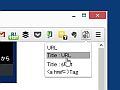 まとめリンクはこれで!表示中のタブからHTMLリンクタグを一発で生成する
まとめリンクはこれで!表示中のタブからHTMLリンクタグを一発で生成する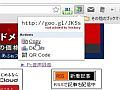 表示中のページから短縮URLを一発生成 アクセス解析も行えるChrome拡張
表示中のページから短縮URLを一発生成 アクセス解析も行えるChrome拡張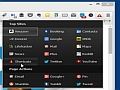 よく見るサイトにショーカットキーを割り当てて簡単に開けるChorme拡張
よく見るサイトにショーカットキーを割り当てて簡単に開けるChorme拡張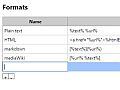 Chromeで右クリックからAmazonアフィリエイトIDコード付きの商品リンクを作成する方法
Chromeで右クリックからAmazonアフィリエイトIDコード付きの商品リンクを作成する方法 もうAmazonで「損な買い物」はしない!日毎の価格の変動をグラフでチェック
もうAmazonで「損な買い物」はしない!日毎の価格の変動をグラフでチェック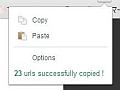 大量のウェブページのURLリストを作るのに簡単な方法ない?
大量のウェブページのURLリストを作るのに簡単な方法ない?
